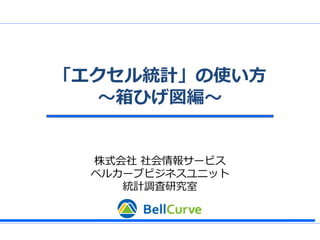
エクセル統計の使い方(箱ひげ図編)
- 2. Copyright © 2015 Social Survey Research Information. All Rights Reserved. エクセル統計とは? 2 (株)社会情報サービスが開発販売している統 計解析用のソフトです。 簡単な使い方をご紹介します。 2016年2月14日に 新バージョンを発売しました!
- 3. Copyright © 2015 Social Survey Research Information. All Rights Reserved. データの選択① 例えばこのようなデータがあったとします。 3 50個のデータが あります (有名なあやめ のデータです)
- 4. Copyright © 2015 Social Survey Research Information. All Rights Reserved. データの選択② 4 分析したいデータの「データラベル」を選択し ます。 「セトーサ」「ヴェルシコロー ル」「ヴィルジニカ」の3つの セルを選択します
- 5. Copyright © 2015 Social Survey Research Information. All Rights Reserved. 手法の選択① 5 「エクセル統計」のメニューから「基本統計・ 相関」を選択します。
- 6. Copyright © 2015 Social Survey Research Information. All Rights Reserved. 手法の選択② 6 「基本統計・相関」メニューから「箱ひげ図」 を選択します。 「基本統計・相関」を選 択すると、さらに細か い手法が出てきます
- 7. Copyright © 2015 Social Survey Research Information. All Rights Reserved. ダイアログの設定① 7 手法を選択するとダイアログが出てきます。 データラベルのみを選択し ましたが、自動でデータの 最下段まで選択されます!
- 8. Copyright © 2015 Social Survey Research Information. All Rights Reserved. ダイアログの設定② 8 出力させたいオプションにチェックを入れます。 「手動」にチェックを入れ、 「最小値」と「最大値」をそ れぞれ「3」と「8」にしました 設定が終わったら 「OK」をクリックします
- 9. Copyright © 2015 Social Survey Research Information. All Rights Reserved. 結果の出力① 結果はExcelの次のシートに出力されます。 9
- 10. Copyright © 2015 Social Survey Research Information. All Rights Reserved. 結果の出力② 箱ひげ図はExcelのグラフ機能で描かれています。 10 3 3.5 4 4.5 5 5.5 6 6.5 7 7.5 8 セトーサ ヴェルシコロール ヴィルジニカ 箱ひげ図 3.0 4.0 5.0 6.0 7.0 8.0 セトーサ ヴェルシコロール ヴィルジニカ 表1. 箱ひげ図 色の変更やフォントの変 更が簡単に行なえます
- 11. Copyright © 2015 Social Survey Research Information. All Rights Reserved. おわりに 少しでも気になった方はこちらへ (製品紹介のページです) https://bellcurve.jp/ex/ 試してみたいな!と思った方へ (無料体験版があります) https://product.ssri.com/trial.html 11